Apple Canlı Sohbet Ekibiyle Nasıl İletişime Geçilir?
Apple , ürünleri için yardım sağlamak için çeşitli seçenekler sunar; Apple Live Chat hizmeti bunlardan biri. Canlı sohbet, kullanıcıların anında ve gerçek zamanlı sohbetler kullanarak web sitesi aracılığıyla Apple destek ekibiyle iletişim kurmasına olanak tanır. (Apple)Apple Live sohbet, kesinlikle e-postalardan, aramalardan ve haber bültenlerinden daha hızlı çözümler sunar. Şu anda karşılaştığınız sorunu gidermek için bir Apple(Apple) uzmanıyla görüşme ayarlamanız önerilir . Bu kılavuz aracılığıyla, Apple Canlı Sohbet(Apple Live Chat) veya Apple Müşteri Hizmetleri Sohbet Ekibi(Apple Customer Care Chat Team) ile nasıl iletişime geçeceğinizi öğreneceksiniz .
Not: Herhangi bir (Note:)Apple aygıtınız için uygulamalı teknik desteğe ihtiyacınız olduğunda, istediğiniz zaman Genius Bar'a(Genius Bar,) gidebilirsiniz .

Apple Müşteri Hizmetleri Sohbetine Nasıl Ulaşılır(How to Contact Apple Customer Care Chat)
Apple Canlı Sohbet nedir?(What is Apple Live Chat?)
Basit bir deyişle, Canlı Sohbet , bir (Live Chat)Apple destek temsilcisiyle gerçek zamanlı bir mesajlaşma hizmetidir . Problem çözmeyi daha kolay, daha hızlı ve daha rahat hale getirir.
- Haftanın yedi günü, günde 24 saat açıktır .(open 24 hours a day)
- Kendi evinizin veya ofisinizin rahatlığından kolayca erişilebilir .(easily accessed)
- Önceden randevu almanıza(no need to book an advance appointment) veya telefon görüşmeleri veya e-postalar için kuyrukta beklemenize gerek yok.
Genius Bar nedir? Ne konuda yardım alabilirim?(What is Genius Bar? What can I get help with?)
Apple destek ekibi , Apple tarafından sunulan tüm ürün ve hizmet yelpazesinde size yardımcı olacak donanıma sahiptir . Genius Bar Apple Store(Apple Stores) içinde yer alan yüz yüze teknik destek merkezidir . Ayrıca, bu Dahiler veya uzmanlar, Apple tüketicilerine sorunları çözmede ve soruları yanıtlamada yardımcı olacaktır. Aşağıdaki gibi sorunlar için Apple Müşteri Hizmetleri(Apple Customer Care) veya Apple Canlı Sohbet(Apple Live Chat) ile iletişime geçebilir veya bir Genius Bar'ı(Genius Bar) ziyaret edebilirsiniz:
- (hardware-related)iPhone, iPad, Mac donanım sorunları gibi donanımla (Mac)ilgili sorunlar.
- (software-related)iOS, macOS, FaceTime , Pages vb. gibi yazılımlarla ilgili
- (service-related)iCloud, Apple Music , iMessage, iTunes, vb. gibi hizmetle ilgili
Apple Live Chat ile İletişime Geçme Adımları(Steps to Contact Apple Live Chat)
1. Dizüstü bilgisayarınızdaki veya iPhone'unuzdaki bir web tarayıcısında Apple Destek Sayfası'nı(Apple Support Page) açın . Veya Apple web sitesine(Apple website) gidin ve aşağıda gösterildiği gibi Destek'i(Support) tıklayın .

2. Şimdi, arama çubuğuna Apple Desteğine Ulaşın yazın ve arayın.(Contact Apple Support)

3. Aşağıdaki ekran görünecektir. Burada, yardım almak istediğiniz ürünü(product) veya hizmeti seçin.(service)

4. Bitmiş pil, başarısız yedekleme, Apple Kimliği(Apple ID) sorunu veya Wi-Fi kesintisi gibi yaşadığınız sorunu seçin. (particular issue)Aşağıdaki(Refer) resme bakın.

5. Ardından, nasıl yardım almak istediğinizi seçin. (how would you like to get help? )Göz önünde bulundurmanız için en uygun seçenekler görüntülenecektir.

6A. Bu adımda, sorunu(the problem) daha ayrıntılı olarak açıklayın .(describe)
6B. Sorununuz listelenmemişse, Konu listelenmiyor(The topic is not listed) seçeneğini belirleyin. Bu seçeneği seçerseniz, aşağıdaki ekranda sorununuzu açıklamanız istenecektir.
Not: (Note:)Destek Ayrıntılarınız(Your Support Details) altında Değiştir'e(Change) tıklayarak konuyu veya ürünü(topic or product) değiştirebilirsiniz .
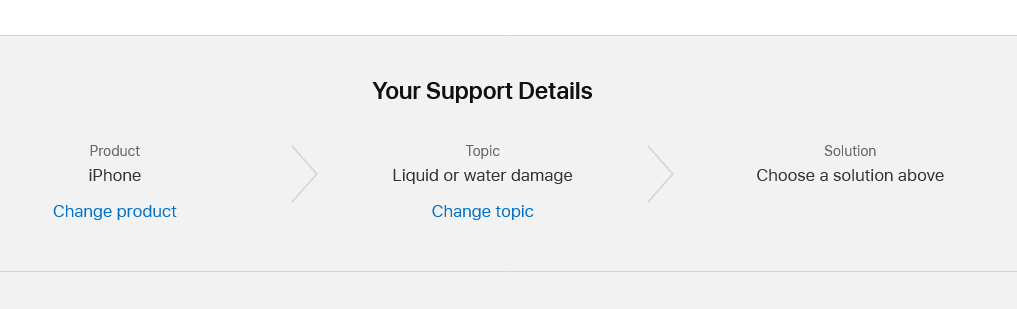
7. Canlı Sohbet(Live Chat) işlevini kullanmak istiyorsanız Sohbet(Chat) düğmesine tıklayın. Sayfa, ne kadar bekleyebileceğinizi size bildirecektir.
8. Bu aşamada hesabınıza giriş yapın.(log-in )
- ya Apple kimliğiniz(Apple ID ) ve şifrenizle( password)
- veya Cihaz seri numaranız(Device serial number ) veya IMEI numaranız( IMEI number) ile .
Bir servis temsilcisiyle görüşmeniz birkaç dakika sürebilir. Bir sonraki müsait temsilci, sorunlarınızda size yardımcı olacaktır. Apple Canlı Sohbet Desteği(Apple Live Chat Support) temsilcisi, sorununuzu açıklamanızı ve olası çözümlerde size yol göstermenizi söyleyecektir.
Ayrıca Okuyun: (Also Read:) Apple Virüs Uyarı Mesajı Nasıl Onarılır(How to Fix Apple Virus Warning Message)
Yakınımdaki bir Apple Mağazasını nasıl bulurum?(How do I find an Apple Store Near Me?)
1. Apple Store'u Bul web sayfasına gidin.(Locate Apple Store webpage.)
2. Apple müşteri hizmetleri sohbet ekibiyle iletişime geçmek için Yazılım Yardımı Al'a tıklayın.(Get Software Help)

3. Onarımlar için gösterildiği gibi Donanım Yardımı Al seçeneğine tıklayın.(Get Hardware Help)

4. Daha önce açıklandığı gibi, karşılaştığınız sorunu açıklayın ve ardından Onarım için Getir(Bring in for Repair) düğmesini seçin.

5. Devam etmek için Apple Kimliğinizi(Apple ID) ve parolanızı girin(password) .
6. Burada Cihazınızı(Device) seçin ve Seri numarasını(Serial number) yazın .
7. Cihaz konumunuzu(Device location) veya Posta kodunuzu(ZIP code.) kullanarak size en yakın Apple Store'u seçin.(Apple Store)

8. Sonraki sayfada seçilen mağazanın çalışma saatleri görüntülenecektir. (working hours)Mağazayı ziyaret etmek için randevu(appointment) alınız.
9. Ürününüzü bakım, onarım veya değişime götürmek için bir Saat(Time) ve Tarih planlayın.(Date)
Apple Destek Uygulaması nasıl kullanılır?(How to use the Apple Support App?)
Apple Destek(Apple Support) , yani Apple müşteri hizmetleri sohbeti veya çağrı ekibi ile iletişime geçmek için Apple Destek uygulamasını(Apple Support app ) buradan indirebilirsiniz . Bu ücretsiz uygulama şunları yapmanızı sağlar:
- Canlı bir temsilciyi arayın veya konuşun
- En yakın Apple Store'u bulun
- Sorunlarınızı çözmek için adım adım talimatlar alın
- Apple Destek Ekibine(Apple Support Team) erişmenin diğer yöntemleri hakkında bilgi
IMEI numarasını iPhone'umda nasıl bulabilirim?(How do I locate the IMEI number on my iPhone?)
iPhone'unuzun seri numarasını aşağıdaki gibi bulun:
1. Aşağıda gösterildiği gibi Ayarlar(Settings) > Genel seçeneğine gidin.(General)

2. Burada, vurgulandığı gibi Hakkında(About) sekmesine gidin .

3. Seri Numarasını (Serial Number )Model Adı(Model Name) , Numara(Number) , iOS sürümü, Garanti(Warranty) ve iPhone'unuzla ilgili diğer bilgilerle birlikte görebileceksiniz .

Tavsiye edilen:(Recommended:)
- Apple Kimliği Güvenlik Soruları Nasıl Sıfırlanır(How to Reset Apple ID Security Questions)
- iPhone'un Aşırı Isınmasını Düzeltin ve Açılmıyor(Fix iPhone Overheating and Won’t Turn On)
- İCloud Fotoğraflarının PC ile Senkronize Edilmemesi Düzeltme(Fix iCloud Photos Not Syncing to PC)
- Apple Kimliği İki Faktörlü Kimlik Doğrulama(Apple ID Two Factor Authentication)
Yararlı ve kapsamlı kılavuzumuzla Apple Live Chat ile nasıl iletişim kuracağınızı(how to contact Apple Live Chat) anladığınızı umuyoruz . Hangi yöntemin işinize yaradığını bize bildirin. Herhangi bir sorunuz veya öneriniz varsa, bunları yorum bölümüne bırakın.
Related posts
Fix iTunes Keeps Opening kendi başına
Safe Mode'de Boot Mac Nasıl Yapılır
Android or iPhone Screen'ünüzün kromastına nasıl yansıtılır
Windows, MACOS, iOS & Android'de View Saved WiFi Passwords'de Nasıl Yapılır?
5 Ways Mac Aç Fix Safari Wo n't için
Windows and Mac 10 Best Android Emulators
senin AirPods ve AirPods Pro Sıfırlama
Password Protect Mac'de Folder Nasıl Yapılır
Apple ID Security Questions sıfırlama nasıl
Fix iPhone Message Notification Çalışmıyor
Fix iMessage Mac'de teslim edilmedi
iPhone'a CD'den Music Nasıl Transfer
Pop-ups Safari'de Mac'da nasıl engellenir?
Losing Quality olmadan PDF File Size azaltmak nasıl
Fix AirPods sadece bir kulakta oynamak
Fix MacBook Charger değil Working Issue
İPhone'daki metinlere nasıl cevap verilir
Nasıl Fix macOS Installation Başarısız Hatası
Neden iPhone'um Frozen and Wo'ü kapatmıyor veya sıfırlama
Airpods Louder nasıl yapılır
